Как да проверите дали компютърът може да стартира игра
Какво да знаете
- Натиснете Ctrl+Shift+Бягство за да отворите диспечера на задачите.
- Изберете производителност раздел и изберете процесор, Памет, и графичен процесор за да видите какъв хардуер имате.
- Сравнете хардуера си с минималните и препоръчани спецификации за игра на страницата на магазина.
Тази статия ще обясни как да проверите дали вашият компютър може да стартира игра, като сравни спецификациите на вашия компютър, минималните и препоръчителните хардуерни изисквания на играта.
Как да проверя дали компютърът ми може да стартира игра?
Повечето игри имат както минимални, така и препоръчителни хардуерни изисквания. За да играете играта на най-ниските й настройки, имате нужда от компютър, който отговаря или надвишава минималните спецификации. Компютрите, които са толкова добри или по-добри от препоръчаните спецификации, ще осигурят по-висока честота на кадрите, поддръжка за по-високи разделителни способности и по-добре изглеждащо и игрово изживяване.
Не винаги е лесно да се каже дали вашият компютър отговаря или надвишава минималните спецификации, тъй като различните поколения процесори и графични процесори не винаги са лесно директно сравними. Това става още по-сложно, когато включите процесори за лаптоп и графични процесори в микса, които също не са лесно сравними с техните настолни колеги.
Добро правило е, че ако вашият CPU и GPU са по-нови от минималните спецификации, вероятно можете да играете играта. Това обикновено се обозначава с по-голям номер от този на препоръчания компонент. Например, GTX 1080 е по-нов и много по-добър от GTX 770, а Intel Core i3-10400 е по-добър от i5-4440.
За да разберете дали вашият компютър отговаря на тези изисквания, ще трябва да знаете изискванията, зададени от разработчика, и спецификациите на вашия собствен компютър.
-
Намерете минималните и/или препоръчаните спецификации на играта, като погледнете страницата за цифрово съхранение или ако сте закупили физическо копие, проверете задната част на кутията. В ръководството може да има и повече информация.
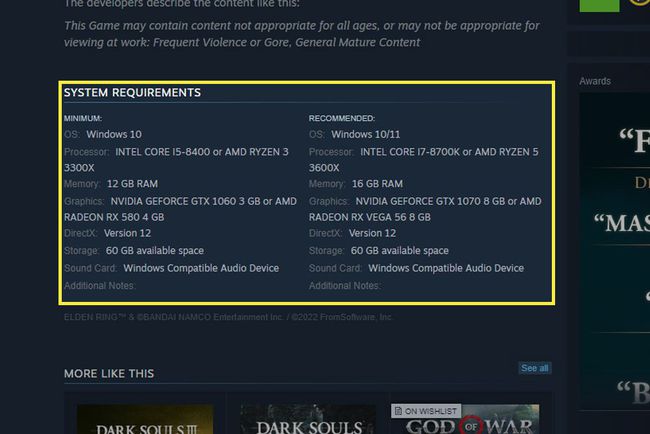
Въпреки че минималните изисквания ще работят, винаги търсете препоръчани спецификации за наистина добра игра. За да разберете спецификациите на вашия компютър, натиснете Ctrl+Shift+Бягство да отвориш Диспечер на задачите. След това изберете производителност раздел.
-
С помощта на лявото меню изберете процесор, Памет, и графичен процесор и запишете какво е отбелязал всеки от тях в горния десен ъгъл. Свободното място за съхранение на основния ви твърд диск също е важно. Проверете Диск 0 или C задвижване, за да видите дали има вероятност да има място за инсталиране на игри.
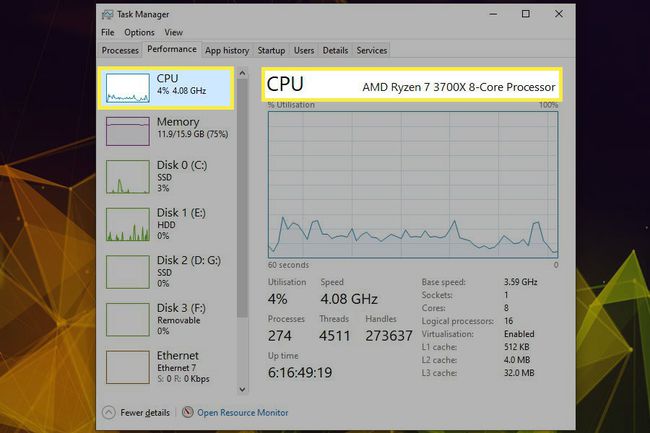
Инсталираният процесор е маркиран в диспечера на задачите на Windows. Сравнете спецификациите на вашия компютър с минималните и препоръчани хардуерни изисквания за играта, която искате да играете. Ако вашият компютър съвпада или надвишава тях, тогава не би трябвало да имате проблем с играта. Ако не стане, може да срещнете проблеми и трябва да помислите за надграждане или подмяна на компютъра.
Защо компютърът ми няма да стартира компютърна игра?
Има редица причини, поради които компютърът ви няма да стартира определена компютърна игра. Вашият хардуер може да не е достатъчно мощен, драйверите ви може да са остарели, може да имате зловреден софтуер, който засяга вашия компютър, или може просто да има грешка в играта.
Ето няколко съвета, за да се опитате да накарате играта да работи:
Проверете дали вашият компютър отговаря или надвишава минималните спецификации, като използвате стъпките по-горе. Ако не стане, тогава помислете за надграждане.
Актуализирайте драйверите на вашата графична карта до най-новата версия.
Преинсталирайте играта, която искате да играете. Помислете първо за архивиране на вашите записи и настройки.
Проверете блога на разработчика или социалните медии, за да видите дали има известни проблеми с играта, които може да бъдат отстранени в предстояща корекция. Ако има, може просто да се наложи да изчакате.
Опитвам сканиране на компютъра ви за злонамерен софтуер. Зловредният софтуер може да изразходва ценно процесорно време, което затруднява играта. Освен това, дори и да не сте геймър... Отърви се от този зловреден софтуер!
